كيفية تمكين تشغيل فيديو HDR على نظام التشغيل WINDOWS 10؟ – سهل جدا

إنه لأمر جيد لدرجة أن صورتها قد تمت مقارنتها بالواقع نفسه. حتى ترى 4K Video كما ينبغي حقًا ، يجب عليك تكوين HDR نعم أو نعم.
ومع ذلك ، لا يتوفر هذا الخيار لجميع إصدارات نظام تشغيل Microsoft Windows. لذلك ، يوصى بعرض تحديث أحدث للاستمتاع بخدمات هذا التطبيق.
تعرف على كيفية تمكين تشغيل فيديو HDR بسهولة في نظام التشغيل WINDOWS 10
للوصول مباشرة إلى النقطة دون التفكير في الأمر ، فإن أول شيء عليك القيام به هو تكوين أو تمكين تشغيل HDR وتحديث Windows 10 ، حيث يوصى دائمًا بالحصول على أحدث إصدار من نظام التشغيل هذا.
من بين جميع إصدارات Windows 10 الحالية ، عليك اختيار الأفضل والأحدث لتحقيق هدفك.
بعد ذلك ، تحتاج إلى التأكد من أن شاشة العرض المدمجة بجهاز الكمبيوتر الخاص بك تفي بمتطلبات التنشيط (يمكنك أيضًا استخدام شاشة خارجية ، وهي سهلة للغاية للاستفادة منها).
في المقابل . سيكون من الضروري التحقق من عدم حظر وصول التحديث الجديد إلى القرص الثابت ، وهو عقبة صغيرة من شأنها أن تؤخر العملية الجارية أكثر من ذلك بقليل.
يجب أن تدعم شاشتك دقة لا تقل عن 1080 بكسل . كما يجب أن يكون سطوعها حوالي 300 شمعة أو أعلى. بخلاف ذلك ، يجب أن تنظر أيضًا إلى بطاقة الرسومات التي يجب أن تدعم PlayReady 3.0 ولديها قدرة فك تشفير 10 بت.
لذلك إذا كان جهاز الكمبيوتر الخاص بك حديثًا (من 2017 إلى الوقت الحاضر) ، فلن تواجه أي مشكلة . ولكن إذا كان أقدم ، فقد لا تتمكن من تمكين تشغيل فيديو HDR في نظام التشغيل Windows 10.
تكوين الشاشة
الآن بعد أن تأكدت من أن جهاز الكمبيوتر الخاص بك يتوافق مع كل شيء ، فقد حان الوقت لتهيئة الشاشة . لذلك انتقل إلى القائمة ومن هناك إلى ” الإعدادات ” . هنا سترى القسم المسمى ” النظام ” حدده.
بمجرد دخولك سترى قائمة ” العرض ” مفتوحة ، وهنا يوجد زران هما ” تحديد ” و ” اكتشاف ” استخدمه للعثور على العرض الصحيح المتوافق مع HDR.
إذا كنت من مستخدمي الكمبيوتر المحمول أو تستخدم الشاشة المدمجة ، فلا يجب عليك القيام بهذه الخطوة ، لأنها مخصصة فقط لمن يقوم بتوصيل شاشة خارجية.
تفعيل ضبط HDR
الآن ، لتمكين تشغيل فيديو HDR في Windows 10 ، تحتاج إلى تمكين إعدادات HDR . لهذا في نفس القسم من النظام ، تحتاج إلى العثور على الخيار المسمى “Windows HD Color Settings” وإدخال
هنا مرة أخرى ، تأكد من تحديد الشاشة الصحيحة ، وسترى أيضًا ظهور إمكانات العرض . وقم بتمكينها “Stream HDR” ووضع “الألعاب والتطبيقات HDR” على نعم.
يجب أن يتم تمكين عرض HDR بالفعل ، وهذا يعمل مع أحدث إصدار من Windows 10 حتى الآن ، في حالة الترقية ، يجب أن تكون العملية هي نفسها ، ولكن ربما تختلف أسماء الخيارات قليلاً.
تأكد من تمكين HDR
لإكمال العملية يسمح لك بتمكين تشغيل فيديو HDR في نظام التشغيل Windows 10 . يجب عليك التأكد من أن هذا التنسيق نشط على جميع الأجهزة . وهذه الخطوة مخصصة فقط لأولئك الذين سيستخدمون شاشة خارجية أو جهاز آخر.
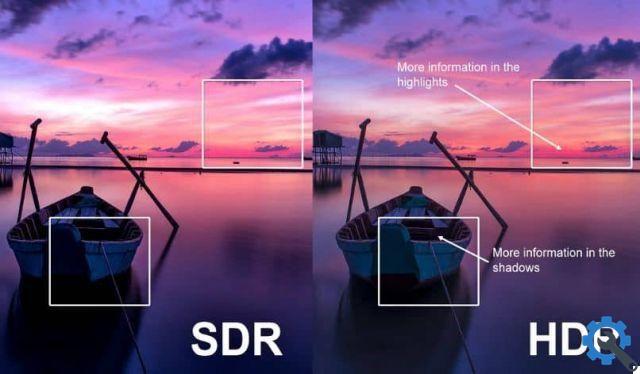
إذا كنت تلعب لعبة ، فأنت بحاجة إلى التأكد من تمكين خيارات HDR في إعدادات عرض اللعبة. وإذا كان تلفزيونًا ، فتأكد من تمكين كل شيء في الإعدادات.
كخلاصة أخيرة . لا بد من القول إن تشغيل HDR رائع ، فهو يتيح لمستخدمي Windows 10 الاستمتاع بتجربة سحرية ، لذلك إذا كنت من المحظوظين الذين يلبيون جميع المتطلبات . فابدأ في العمل وقم بتنشيط أفضل عرض لحظة.






